Anleitungen, Tipps und Tricks für Android Handys
Klicken/Tippen Sie auf eine Zeile, um die Inhalte zu öffnen/schließen.
Lange ist es her, als AUS noch AUS war:
So einfach ging das: Schalter drücken, schieben oder drehen und das Gerät ging an oder aus.
Es war komplett ausgeschaltet – vom Netz getrennt. Dann kam das Zeitalter der Fernbedienung. Und aus dem echten Schalter wurde eine Taste. Es gab kein echtes AUS mehr, stattdessen nur noch Standby[ständbei]: Ein Ruhemodus, bei dem das Gerät auf einen neuen Befehl der Fernbedienung wartet. Praktisch und bequem war das schon, der Stromverbrauch für diesen Komfort war jedoch echt heftig.
Auch Smartphones und Tablets haben diesen Ruhemodus – der hier auch Schlafmodus genannt wird. Wenn aktiv, ist der Bildschirm dunkel und der Zugriff gesperrt. Allerdings passiert im Hintergrund einiges ganz automatisch: Es wird nach eingehenden Nachrichten gesucht, der Wecker läuft und eventuell werden auch Updates gemacht.
Deshalb wird ein Smartphone/Tablet praktisch nie ganz ausgeschaltet. Und deswegen hat die Ein/Aus-Taste am rechten Rand des Gehäuses mittlerweile so viele Funktionen, da muss man die für das Ausschalten zuständige schon richtig suchen. Und das ist auch der Grund, warum die Ein/Aus-Taste neuerdings Funktionstaste heißt.
In diesem Beitrag erfahren Sie, wie Sie Ihr Smartphone/Tablet ausschalten, einschalten und auch all die anderen Möglichkeiten & Kombinationen mit der Funktionstaste.
Ruhemodus aktivieren
1 x kurz auf die Funktionstaste drücken, wenn das Smartphone/Tablet entsperrt ist.
» Der Bildschirm wird dunkel und der Zugriff ist gesperrt.
Aufwecken
1 x kurz auf die Funktionstaste drücken, wenn das Smartphone/Tablet gesperrt ist.
2 x kurz auf den Sperrbildschirm tippen.
TIPP: Das geht oftmals auch durch einfaches Anheben.
Ausschalten
Funktionstaste länger gedrückt halten > » Auf Ein/Aus tippen.
Funktioniert am Sperr- und Startbildschirm. Manchmal wird dabei ein Assistent gestartet, dann müssen Sie die Belegung der Funktionstaste ändern.
Einschalten
Seitentaste so lange gedrückt halten, bis das Android-Logo am Bildschirm erscheint.
Bildschirmfoto machen
Funktionstaste & Leiser-Taste gleichzeitig kurz drücken.
Funktioniert am Sperr- und Startbildschirm.
Bei einem Anruf
1 x Funktionstaste drücken » Klingeln & Vibration werden abgeschaltet. Der Anruf ist weiterhin aktiv!
Kamera Schnellstart
2 x kurz die Funktionstaste drücken.
Funktioniert am Sperr- und Startbildschirm.
Fällt es Ihnen manchmal auch so schwer, das Handy aus der Hand zu geben? Ständig gibt es Neuigkeiten, Nachrichten, Angebote und interessante Beiträge.
Wäre es nicht schön, wenn SIE entscheiden, wann Sie neue Inhalte abrufen? Und dazwischen einfach entspannte Ruhe herrscht?
Mit einem Klick/Tipp öffnen Sie die digitale Ausgabe (PDF-Format) dieser Lektion.
Gerade am Anfang nervt es, wenn Ihr Gerät ständig in den Ruhemodus geht. Aber das können Sie ja hier ändern:
Einstellungen > Display > Erweitert > Display automatisch ausschalten > 5 Minuten
TIPP: Ab sofort aktivieren Sie den abgesicherten Schlafmodus mit einem Drücker auf die Ein/Aus-Taste.
Eine aktive Displaysperre mit PIN-Code ist die Basis für den Schutz Ihres Smartphones/Tablets – egal für welches System Sie sich später entscheiden. Zudem wird der PIN-Code aus Sicherheitsgründen immer wieder abgefragt. So geht's:
Einstellungen > Sicherheit > Displaysperre > auswählen
Ihr PIN-Code sollte mindestens 6 Stellen haben und NICHT aus dieser Hitliste stammen:
123456 • 111111 • 123123 • 654321 • 147369 • 666666 u. ä.
Fingerabdruck & Gesichtserkennung
Das sind die modernen Variaten, um Ihr Smartphone/Tablet zu entsperren – mittlerweile auch so sicher wie ein PIN-Code.
Wischen und Muster
Ja, auch das ist ist möglich. Hier müssen Sie am Bildschirm ein bestimmtes Muster „zeichnen“. So wirklich sicher ist diese Variante nicht.
Passwort
Der wohl sicherste Schutz für Ihr Gerät ist eine Mischung aus Zahlen und Buchstaben. Die Eingabe ist allerdings schnell nervig.
Beim Schnappschuss muss es schnell gehen.
Drücken Sie 2 x kurz hintereinander auf die Ein/Aus-Taste, öffnet sich die Kamera-App.
TIPP: Das funktioniert auch im Sperrbildschirm und von jeder App aus.
Manchmal sagt ein Bild tatsächlich mehr als 1000 Worte. Zum Beispiel um Einstellungen festzuhalten oder bei der Fehlersuche.
Um ein Foto des Bildschirms zu machen, müssen Sie zwei Tasten gleichzeitig drücken:
Ein/Aus-Taste & Leiser-Taste
So erstellte Fotos finden Sie hier:
Fotos-App > Galerie > Fotos aus dem Gerät >Screenshots
Englischer Begriff: Screenshot [skrienschott]
An vielen Stellen kommen für Änderungen eine Art Schalter zum Einsatz.
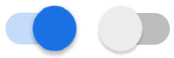
Gut zu wissen: Diese „Schalter“ müssen Sie nicht verschieben. Es genügt, wenn Sie einfach darauf tippen.
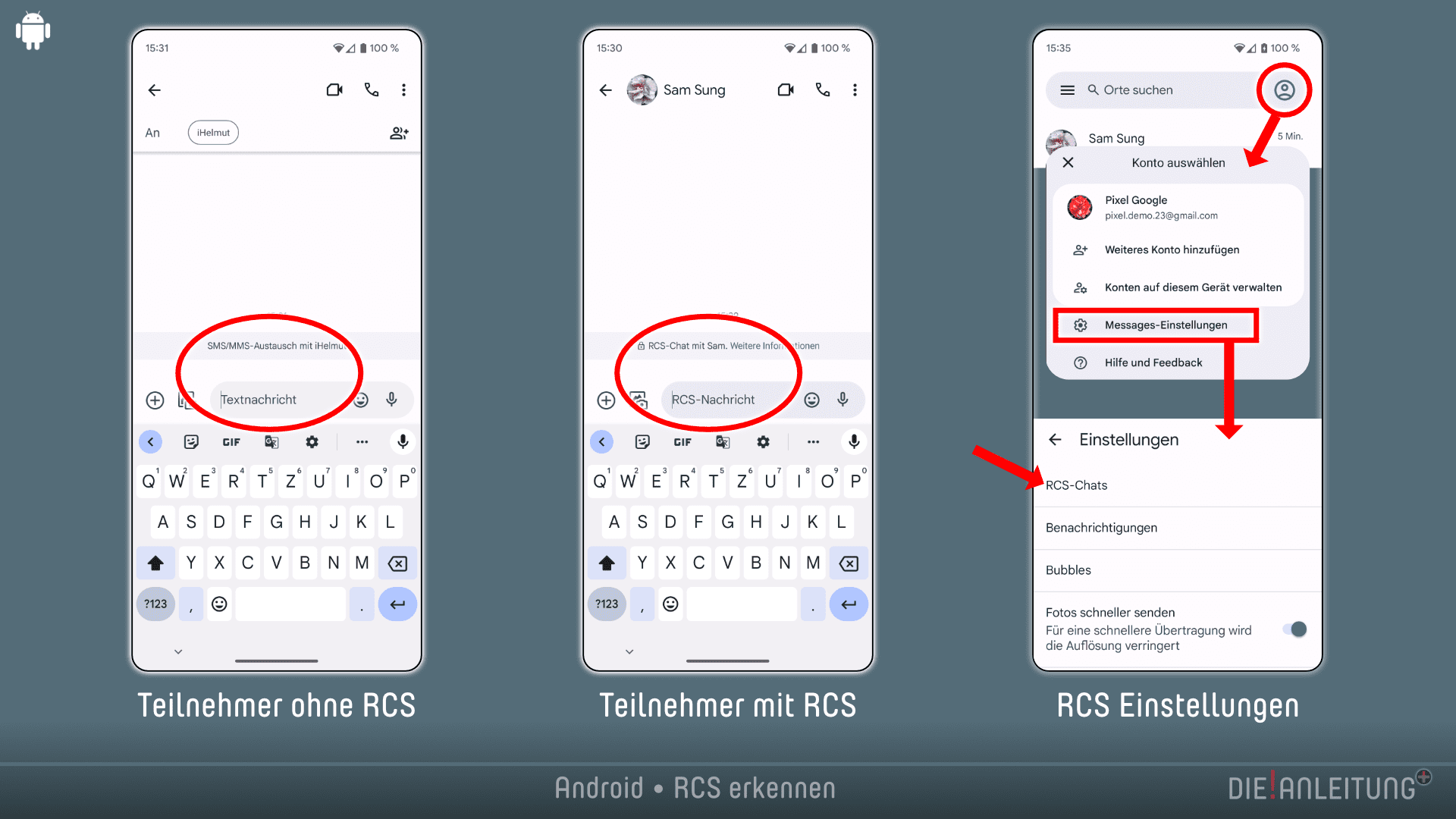
Bei der Eingabe von Kennwörtern wird normalerweise zur Kontrolle das zuletzt eingegebene Zeichen kurz unverschlüsselt angezeigt – bevor es sich in einen Punkt verwandelt. Für den Datenschutz ist das nicht wirklich hilfreich.
Wenn Sie die Eingabe sicher beherrschen, können Sie diese Anzeige auch ausschalten:
Einstellungen > Datenschutz > Passwörter anzeigen > AUS
Nicht vergessen: Lassen Sie sich bei der Passworteingabe nicht über die Schulter schauen.
Beim Schnappschuss muss es schnell gehen!
Drücken Sie 2 x kurz hintereinander auf die Ein/Aus-Taste, öffnet sich die Kamera-App.
TIPP: Das funktioniert auch im Sperrbildschirm und von jeder App aus.
Manchmal sagt ein Bild tatsächlich mehr als 1000 Worte. Zum Beispiel, um Einstellungen festzuhalten oder bei der Fehlersuche. Um ein Foto des Bildschirms zu machen, müssen Sie zwei Tasten gleichzeitig drücken:
Ein/Aus-Taste & Leiser-Taste
So erstellte Fotos finden Sie hier:
Fotos-App > Galerie > Fotos aus dem Gerät >Screenshots
Englischer Begriff: Screenshot [skrienschott]
Mit einem Klick/Tipp öffnen Sie die digitale Ausgabe (PDF-Format) dieser Lektion.
Diese Anleitung ist bereits in Arbeit – bitte haben Sie noch etwas Geduld.
Mit einem Klick/Tipp öffnen Sie die digitale Ausgabe (PDF-Format) dieser Lektion.
Diese Anleitung ist bereits in Arbeit – bitte haben Sie noch etwas Geduld.
Mit einem Klick/Tipp öffnen Sie die digitale Ausgabe (PDF-Format) dieser Lektion.
Diese Anleitung ist bereits in Arbeit – bitte haben Sie noch etwas Geduld.
Mit RCS können Sie über alle Plattformen hinweg ganz einfach kommunizieren.
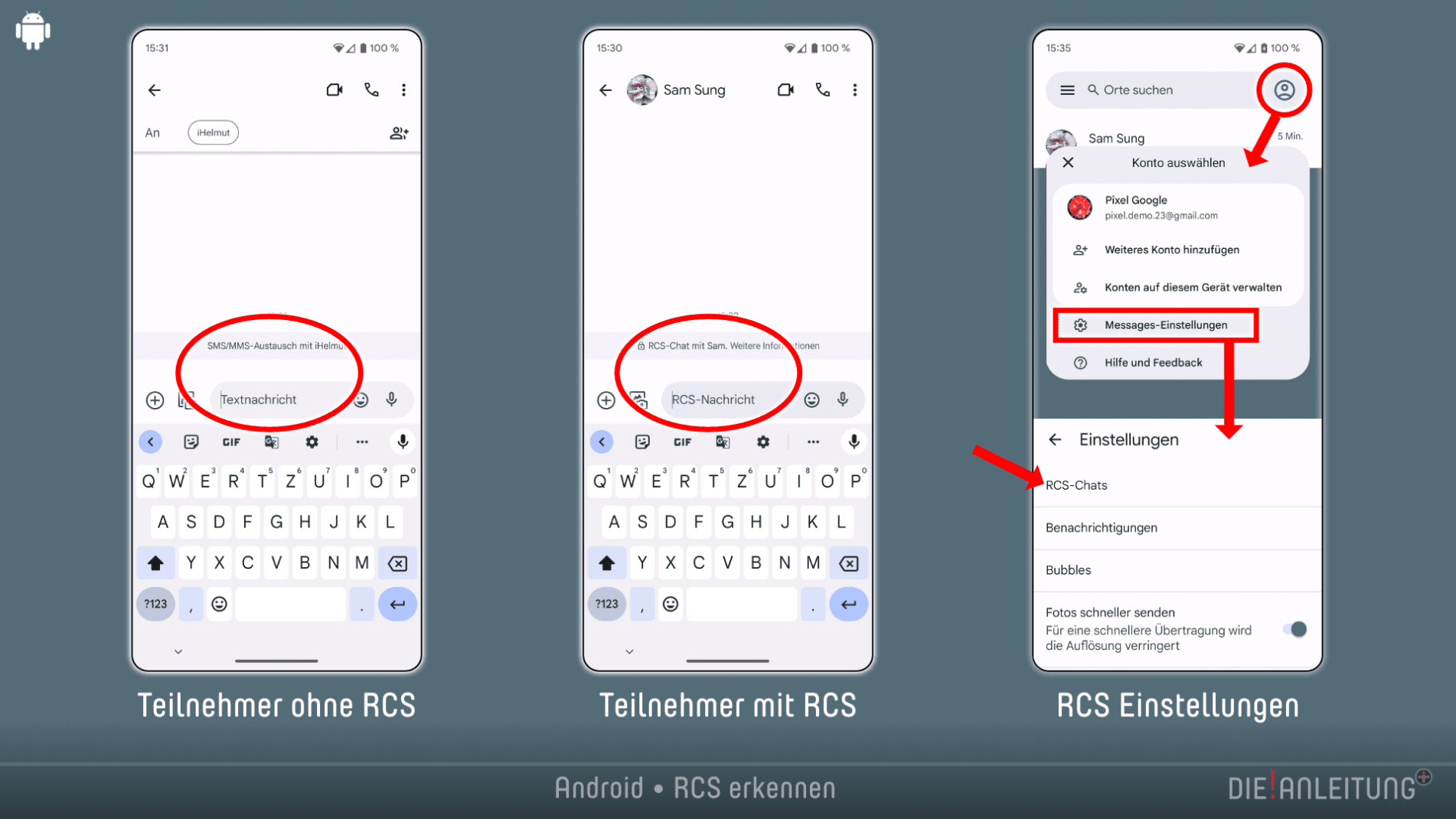
Es klingelt und Sie haben gerade keine Zeit, den Anruf anzunehmen?
Dann schalten Sie doch ganz einfach das Klingeln aus. Dazu müssen Sie Ihr Smartphone nicht einmal aus der Tasche nehmen:
1 x Ein/Aus-Taster drücken > Klingeln/Vibration stoppen und der Bildschirm geht wieder AUS
1 x Laut/Leise drücken > Klingeln/Vibration stoppen und der Bildschirm bleibt EIN
Kennen Sie das auch? Sie stehen in einer Gruppe (Bahn, Einkaufen, Veranstaltung) und plötzlich klingelt ein Handy – und alle greifen zu ihren Geräten.
Warum? Weil viele immer noch den Standard-Klingelton aktiviert haben. Dabei ist ein anderer Klingelton ganz schnell eingestellt:
Einstellungen > Töne > Erweitert > Klingelton > Auswahl
Stellen Sie Ihren eigenen Klingelton ein. Dann müssen nicht nervös in die Tasche greifen, wenn es irgendwo klingelt …
Mit einem Klick/Tipp öffnen Sie die digitale Ausgabe (PDF-Format) dieser Lektion.
Diese Anleitung ist bereits in Arbeit – bitte haben Sie noch etwas Geduld.
Mit einem Klick/Tipp öffnen Sie die digitale Ausgabe (PDF-Format) dieser Lektion.
Diese Anleitung ist bereits in Arbeit – bitte haben Sie noch etwas Geduld.
Gerade am Anfang nervt es, wenn Ihr Gerät ständig in den Ruhemodus geht. Aber das können Sie ja hier ändern:
Einstellungen > Display > Erweitert > Display automatisch ausschalten > 5 Minuten oder mehr
TIPP: Ab sofort aktivieren Sie den abgesicherten Schlafmodus mit einem Drücker auf die Ein/Aus-Taste.
Mit der passenden Darstellung der Inhalte wird vieles einfacher:
Einstellungen > Display > Erweitert > Schriftgröße/Anzeigegröße
Mit dem Dunkel-Modus können Sie hier auf eine spezielle invertierte Darstellung der Oberfläche umschalten:
Einstellungen > Display > Dunkles Design
Machen Sie doch Ihr Lieblingsfoto zum Bildschirmhintergrund – getrennt für Sperr- und Startbildschirm. So geht’s:
Einstellungen > Display > Hintergrund
Sieht doch gleich viel besser aus 🙂
Variante (je nach Android-Version)
Legen Sie Ihren Finger etwas länger auf einen freien Bereich am Startbildschirm und wählen Sie dort die Funktion Hintergrund aus.
Gut zu wissen: Gestaltung, Reihenfolge und Bezeichnung der Elemente unterliegen ständigen Veränderungen. Lassen Sie sich davon nicht verwirren.
Android ist das weltweit meist-installierte Betriebssystem.
Aber wer oder was ist eigentlich Android?
Die Geschichte von Android ist noch gar nicht so alt und beginnt richtig ungewöhnlich. Andy Rubin,seit 1989 Software-Entwickler bei Apple (!), gründete 2003 die Firma Android Inc., um ein offenes Betriebssystem für mobile Geräte zu entwickeln. 2005 übernahm Google das Unternehmen, gründete mit Partnern aus dem Mobilfunk-Business die Open Handset Alliance, entwickelte das System weiter und brachte im Herbst 2008 das erste Smartphone mit Android auf den Markt – gefolgt vom ersten Tablet im Winter 2010/2011.
Das weltweit meist-installierte Betriebssystem ist bei vielen Herstellern und noch mehr Modellen im Einsatz. Unter anderem bei Samsung (Galaxy), Google (Pixel), Xiaomi, Oppo, Nokia – um nur einige zu nennen.
Das System selbst, Aussehen und Bedienung, wird von den einzelnen Herstellern gerne an Ihre Hardware angepasst. Das führt leider dazu, dass es keine identische Oberfläche und keine einheitliche Bedienung der Geräte gibt. Lediglich die grundsätzliche Bedienung ist bei allen Herstellern gleich. Updates auf eine neuere Version des Betriebssystems sind aus diesem Grund aufwendig, teuer und dementsprechend selten. Achten Sie darauf, wenn Sie ein neues/gebrauchtes Gerät kaufen, dass zumindest die Version 10 installiert ist.
Warum gibt es nur diese eine Anleitung für so viele unterschiedliche Geräte?
Und was hat der Führerschein für das Auto damit zu tun?
Die!Anleitung beschreibt die Original-Version von Android. Und genau diese Version ist ja auch die Grundlage für alle anderen Hersteller von Smartphones und Tablets. Die Veränderungen der Hersteller sind mehr kosmetischer Natur und haben selten etwas mit einer tatsächlich anderen bzw. ganz neuen Funktion zu tun.
Und hier kommt der Führerschein ins Spiel:
Den haben Sie ja auch nur auf einem Auto gemacht – fahren können Sie aber alle. Sie brauchen vielleicht etwas Zeit, um sich zu orientieren, weil die Schalter an einer anderen Stelle sind und/oder etwas anders aussehen. Aber fahren können Sie mit dem Auto.
Und genau so verhält es sich bei Android: Wenn Sie erst einmal die Grundlage der Bedienung verstanden haben, dann kann Sie nichts mehr aus der Ruhe bringen.
Die!Anleitung hilft Ihnen dabei – versprochen.
Auch wenn Sie bisher noch wenig oder gar keine Erfahrung mit diesen „Dingern“ haben.
Android Vor- und Nachteile
Eins vorweg: Android ist zwar eine „freie“ Software, gehört aber trotzdem zu Google. Und dessen Geschäftskonzept basiert auf dem Sammeln der persönlichen Daten seiner Nutzer. Daraus wird dann ein Profil erstellt, das gewinnbringend an „andere“ vermietet wird.
Der größte Vorteil von Android ist wohl seine Vielseitigkeit. Das betrifft sowohl die Bedienoberfläche, die jeder Hersteller an seine Vorstellungen anpassen kann, als auch die verfügbare Hardware. Hier finden Sie eine Vielzahl von Geräten in allen Preislagen. Der Zugriff auf die Daten ist sehr einfach, ebenso eine nachträgliche Speichererweiterung über SD-Karten.
Dem gegenüber stehen aber auch einige Nachteile: Die schwierige Situation mit Updates, die oft zu spät und noch öfter gar nicht kommen. Lediglich die Hausmarke „Pixel“ und einige wenige Premium-Geräte werden mit den neuesten Versionen versorgt. Die Kontrollen im Play Store sind etwas nachlässig, es gibt „einige“ nicht ganz so korrekte Apps, die Sie mit Gratis-Angeboten locken – nur um dann per InApp-Käufe abzukassieren und/oder im Hintergrund Ihre kompletten privaten Daten abgreifen.
Android Zusammenfassung
ANDROID ist bei Soft- und Hardware unglaublich flexibel. Die große Auswahl an Möglichkeiten macht das Ganze aber nicht unbedingt einfacher. Viele Hersteller entwickeln eine eigene Oberfläche, vergessen darüber aber oft die wichtigen Updates des Betriebssystems. Zudem behagt nicht jedem die starke Verbindung zu Google und dessen Gier nach Ihren persönlichen Daten …
Android ja, wenn Datenschutz für Sie kein Thema ist und Sie nicht so viel Geld investieren möchten. Zusätzlich sollten Sie sich gerne mit der Technik beschäftigen und Zeit für die Optimierung des Systems mitbringen.
